一.在安装MySql之前,先要检查下本地是否安装了mysql服务
检查的方法如下:
1)按住Win+R键,输入cmd,打开命令提示符窗口;
2)接着输入services.msc,点击【确定】;若没有返回什么,则证明本地主机没有安装mysql服务;
3)然后,打开服务,在服务界面的右侧列表中查找MySQL相关的服务,确定没有;
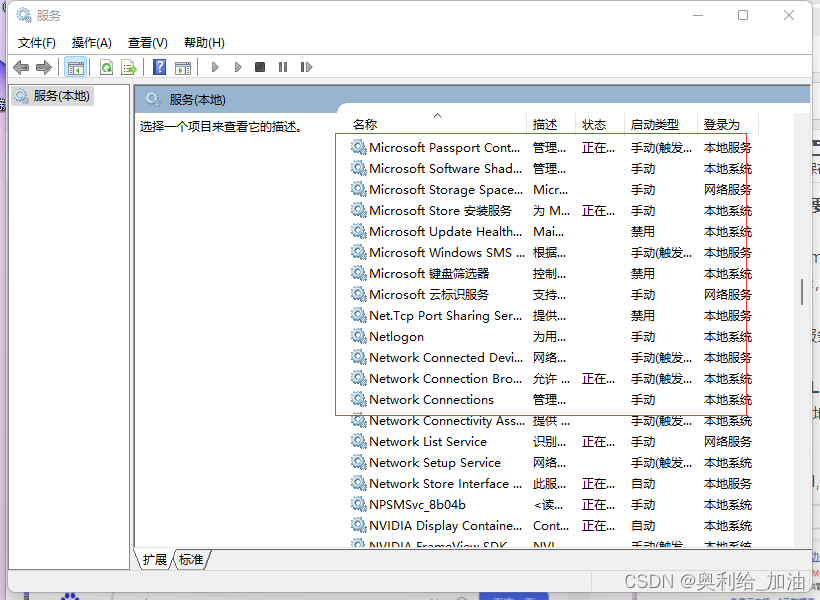
若有,则先卸载原有的mysql
具体方法:打开控制面板,找到mysql相关的程序进行卸载;
二.删除残余本地的MySQL安装目录
1)使用Everything查看本地是否有MySQL安装目录,有的话,删除它;
默认安装路径在
C:\Program Files (x86)\MySQL、
C:\Program Files (x86)\MySQL
C:\ProgramData\MySQL、
C:\Users\Administrator\AppData\Roaming\MySQL
C:\Users\Default\AppData\Roaming\MySQL
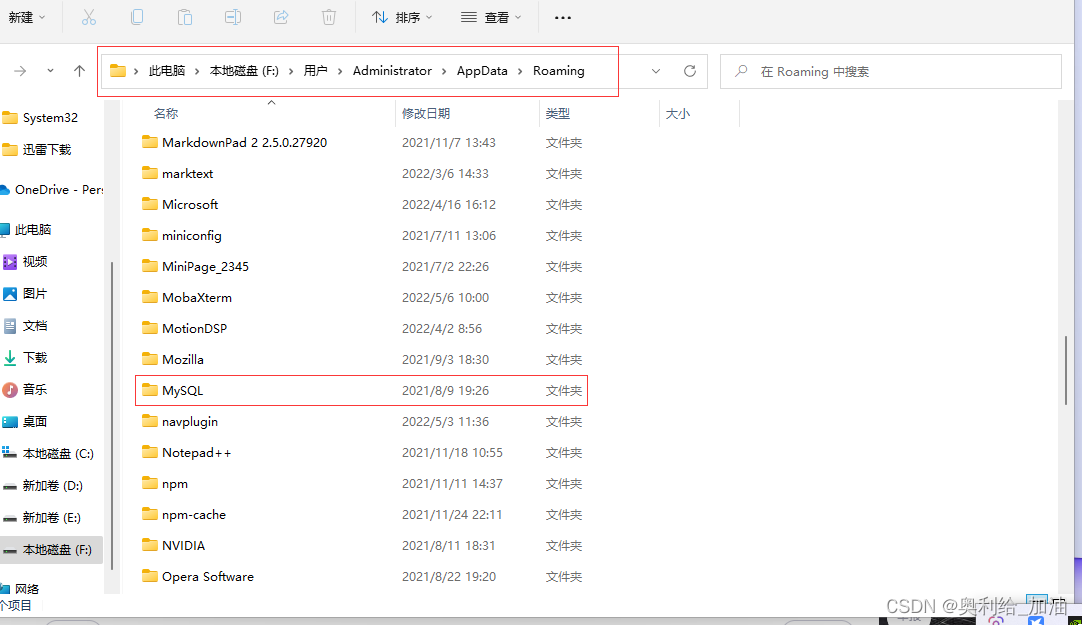
ProgramData、AppData是隐藏文件夹,需要打开隐藏文件查看选项
三.删除注册表项
按Win+R打开运行,输入regedit,删除注册表里这三个地方:
1)HKEY_LOCAL_MACHINE\SYSTEM\ControlSet001\Services\Eventlog\Application\MySQL文件夹
2)HKEY_LOCAL_MACHINE\SYSTEM\ControlSet002\Services\Eventlog\Application\MySQL文件夹
3)
HKEY_LOCAL_MACHINE\SYSTEM\CurrentControlSet\Services\Eventlog\Application\MySQL 目录删除
上面工作做完后,确保你的本地已经彻底卸载MySQL;
四.下载Mysql
1.第一步:百度搜索mysql,选择带官网标志的链接地址;
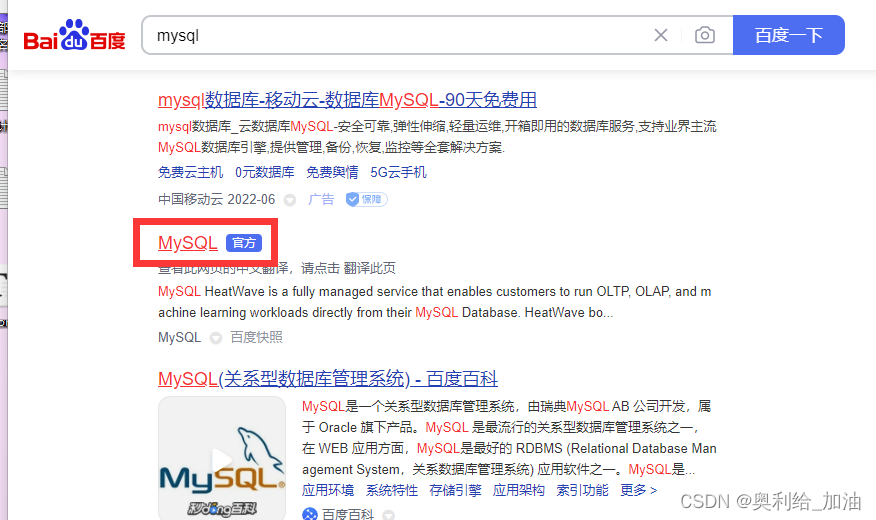
MySQL官网
2.第二步:选择DOWNLOADS
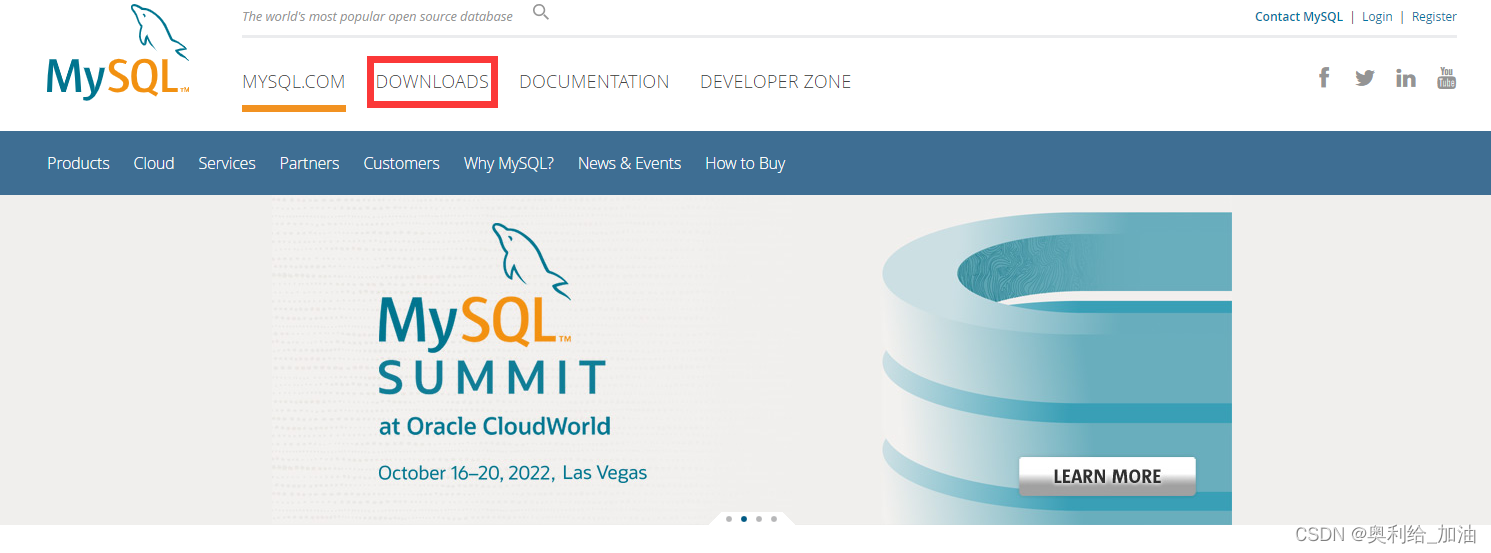 3.第三步:点击下方图中标红的部分MySQL Community (GPL) Downloads ?
3.第三步:点击下方图中标红的部分MySQL Community (GPL) Downloads ?
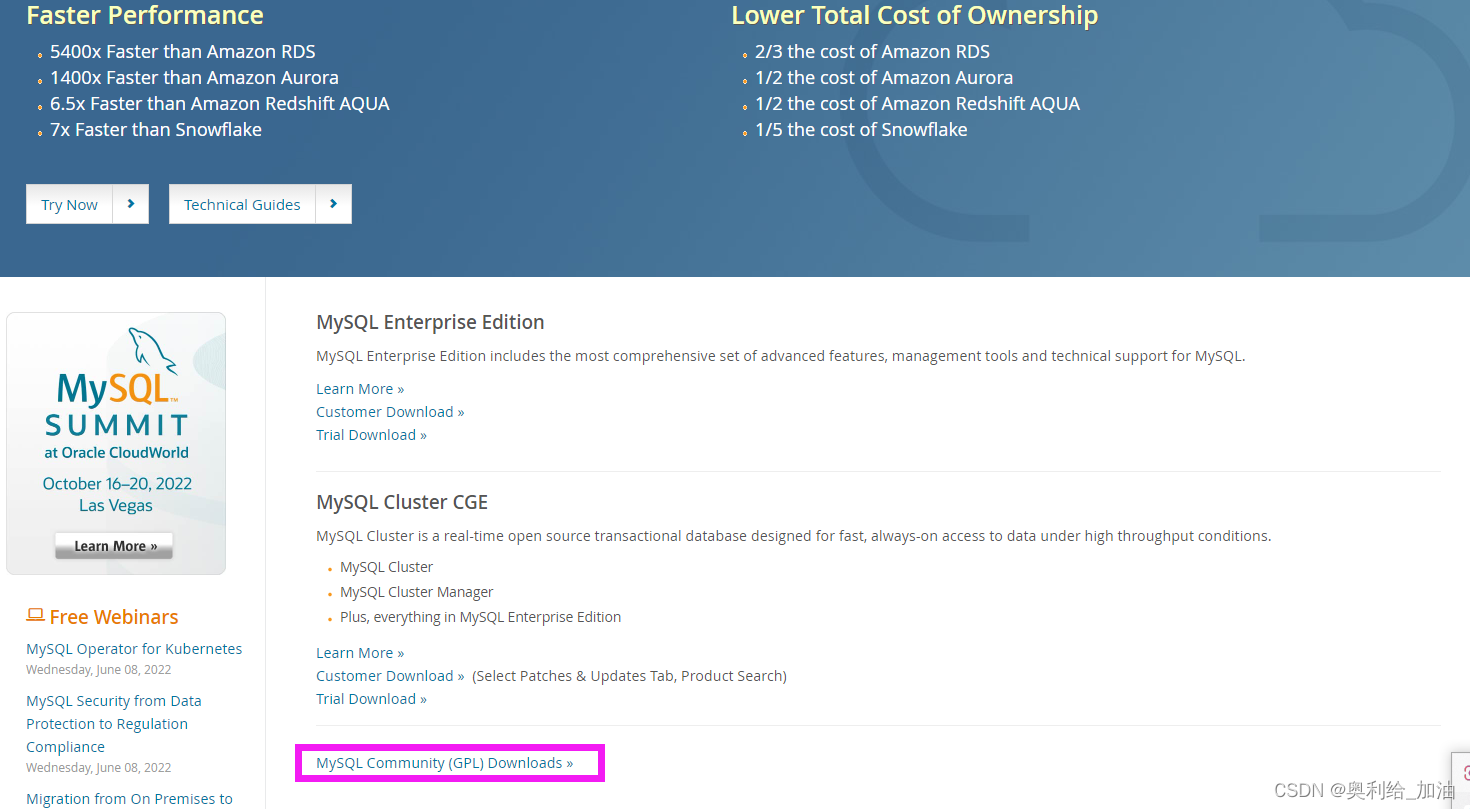
4.第四步:接着,选择MySQL Installer for Windows
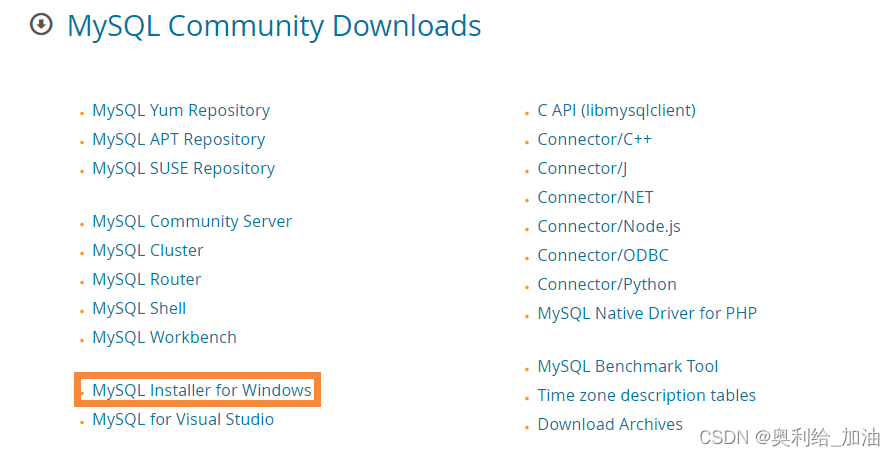
5.第五步:选择标绿的Archives
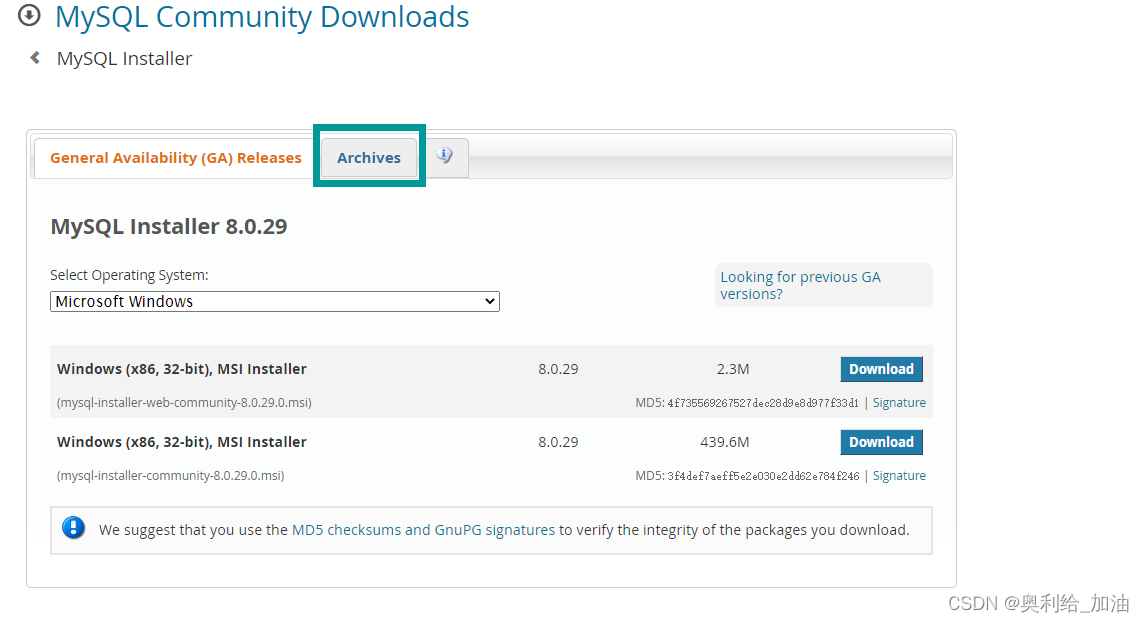
6.接着,选择你想要下载的版本,我这里选择5.7.31,
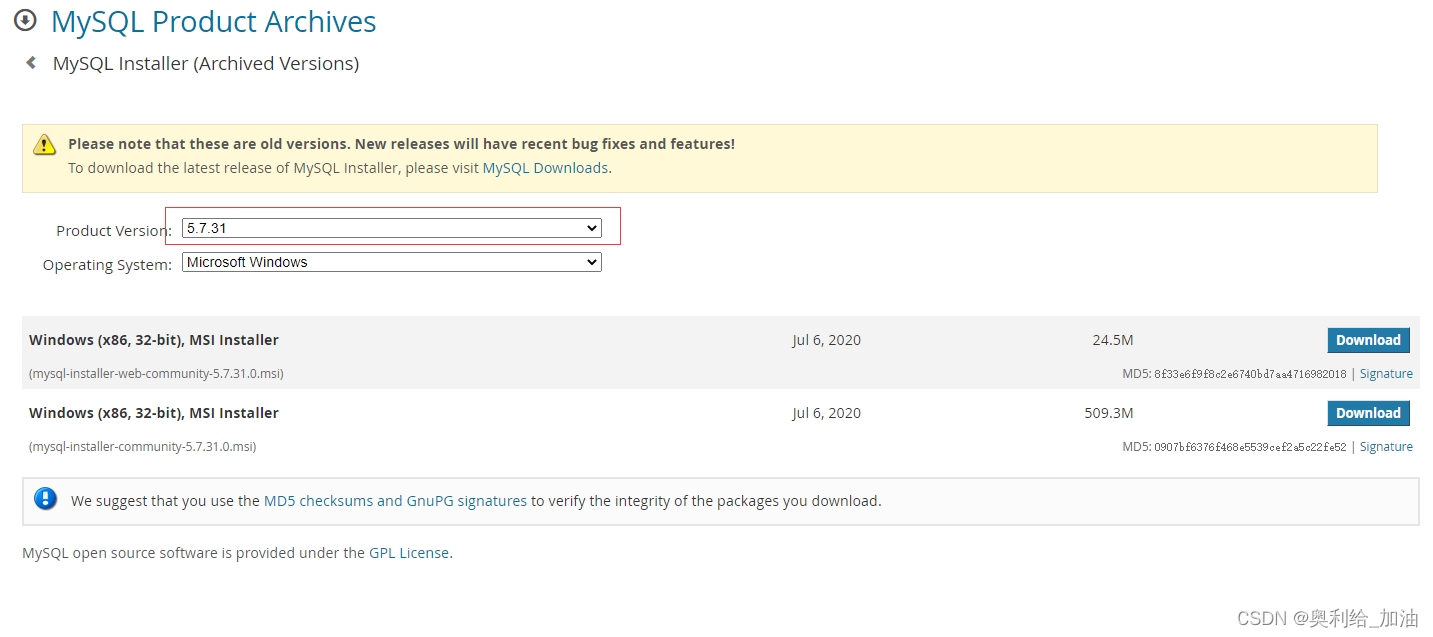
然后,选择mysql-installer-community-5.7.31.0.msi,Download下载即可。
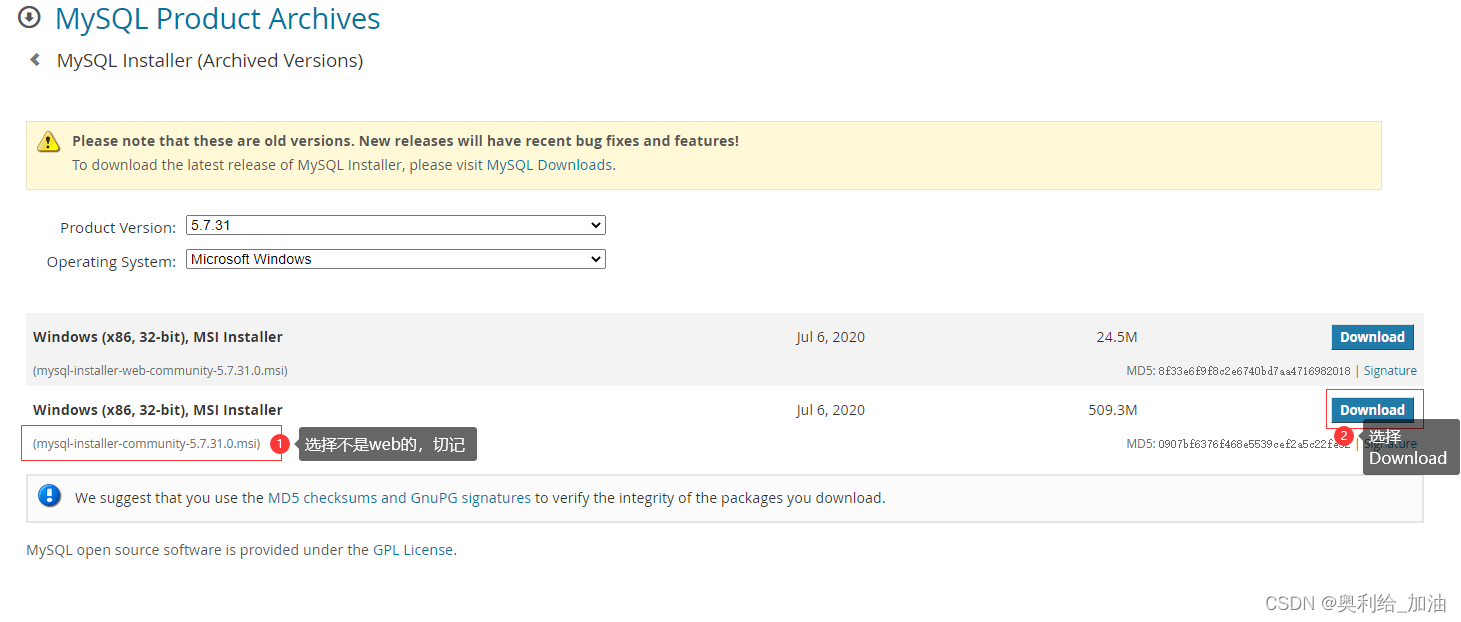
五.安装mysql
1.鼠标左键下载的.msi文件,然后选择打开;

2.这里根据自己需求,自行选择。我选择默认安装,并点击Next;
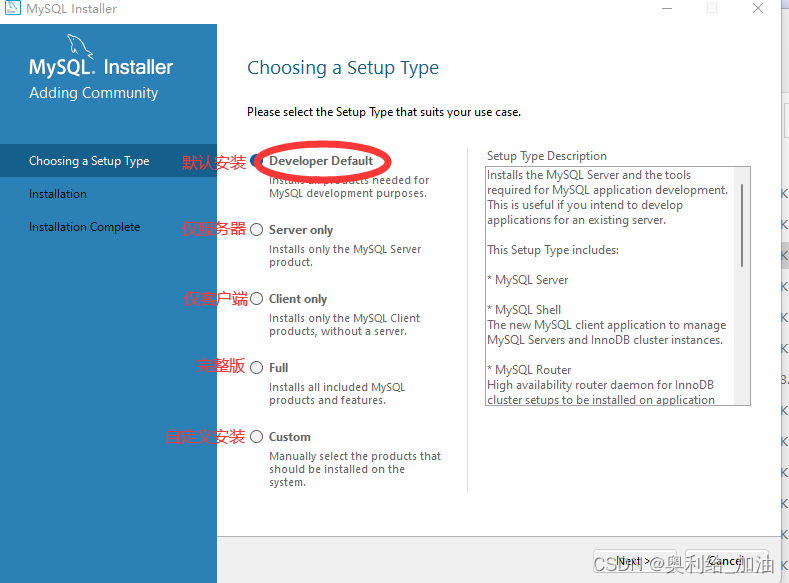
3.这里,先Execute;
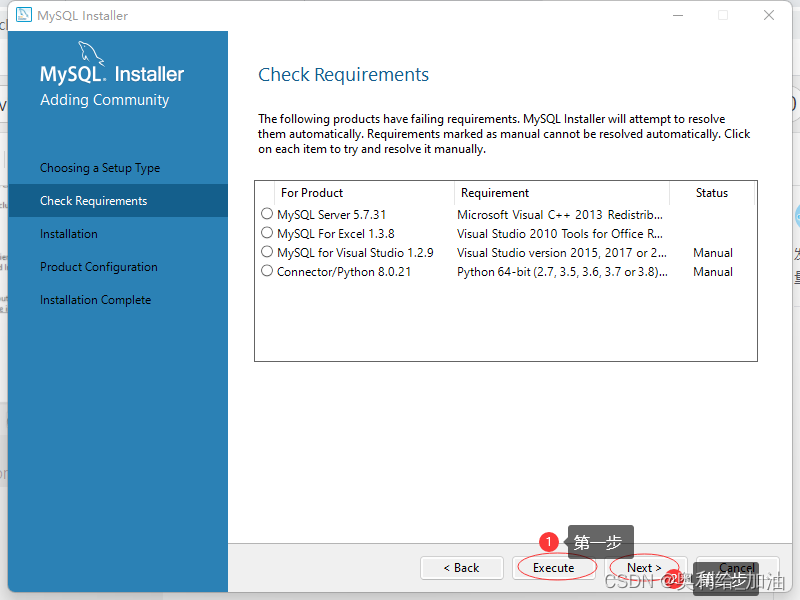
4.接着,Next
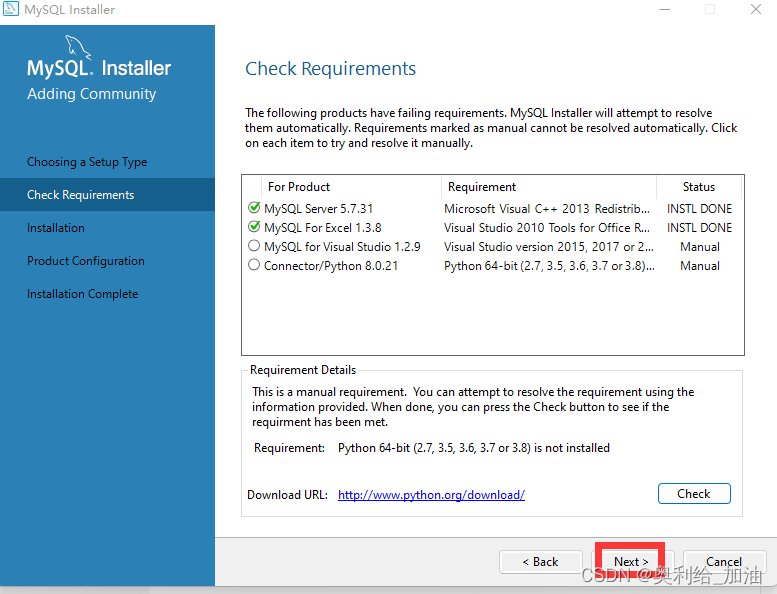
5.
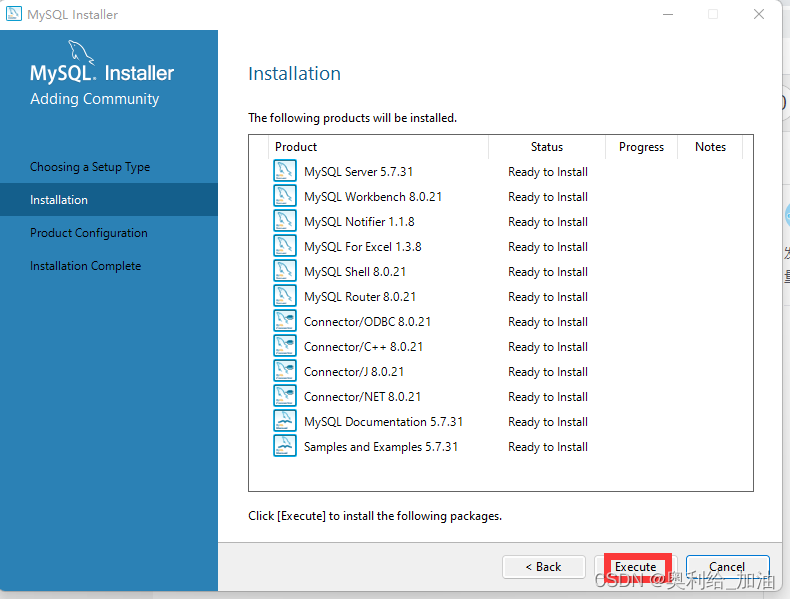
6.
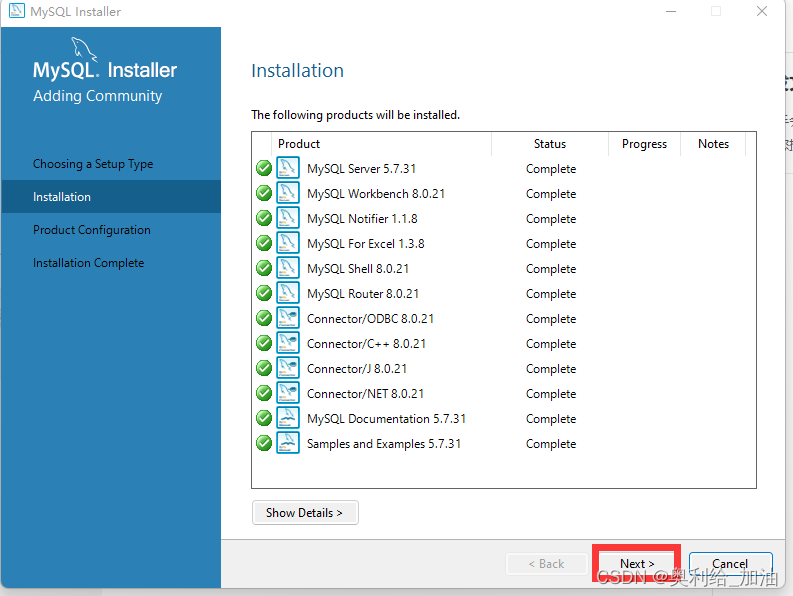
7.
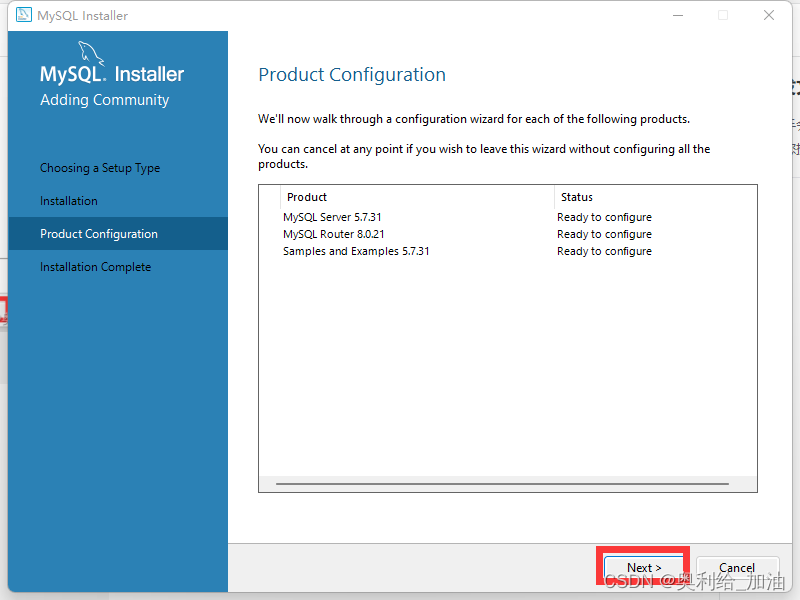
8.
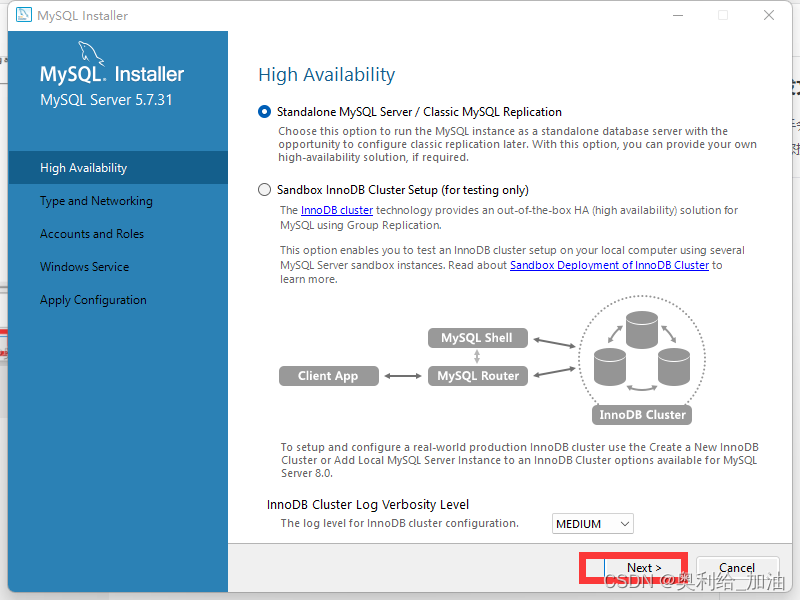
9.
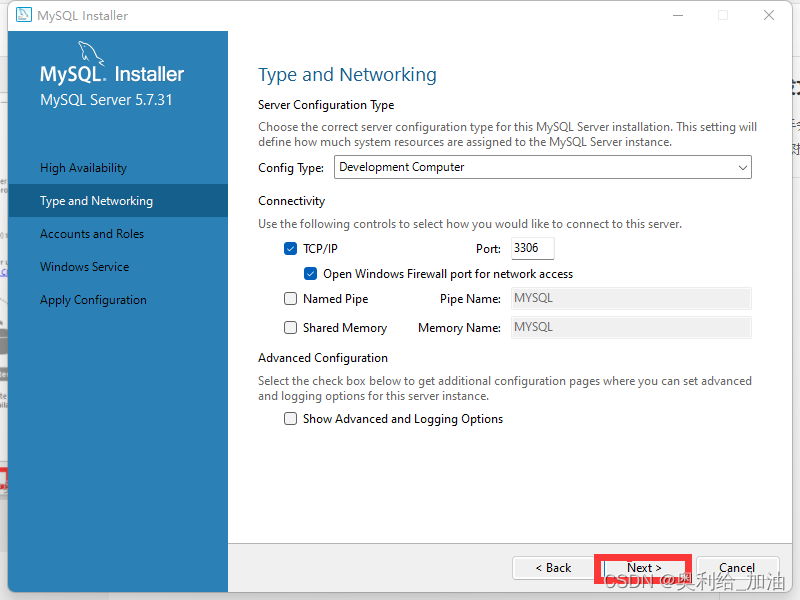
10.设置密码,我这里设置为root,Next
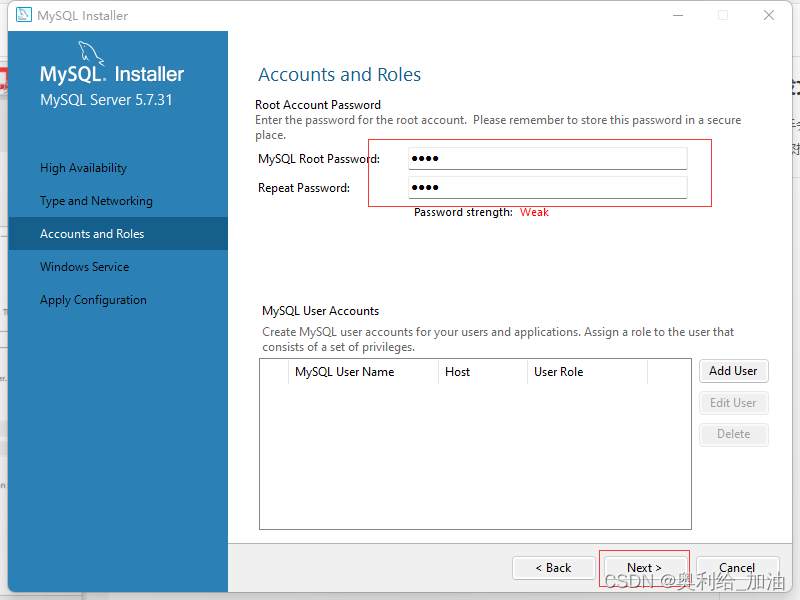
11.
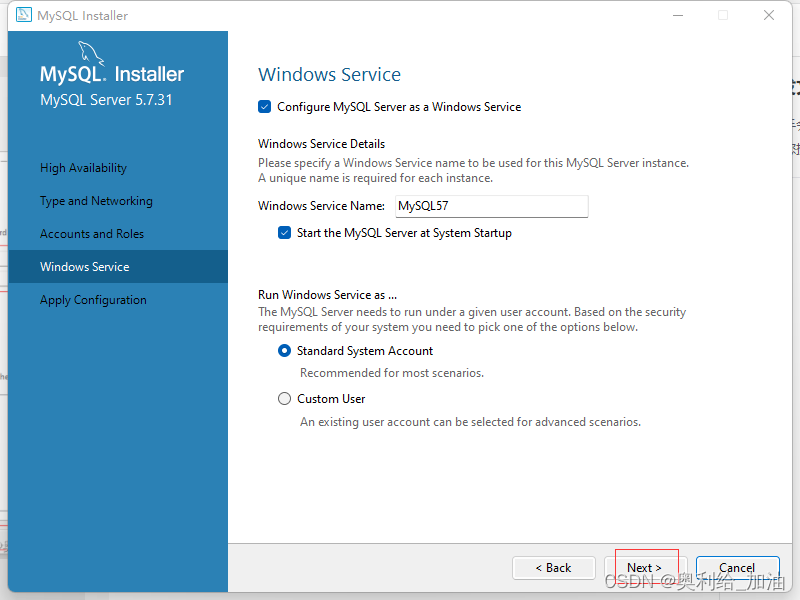
12.
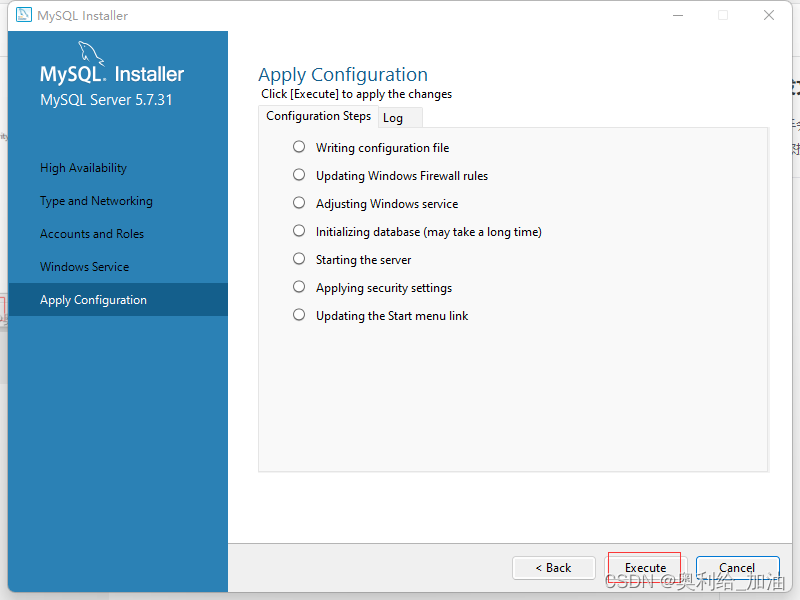
13.Finish
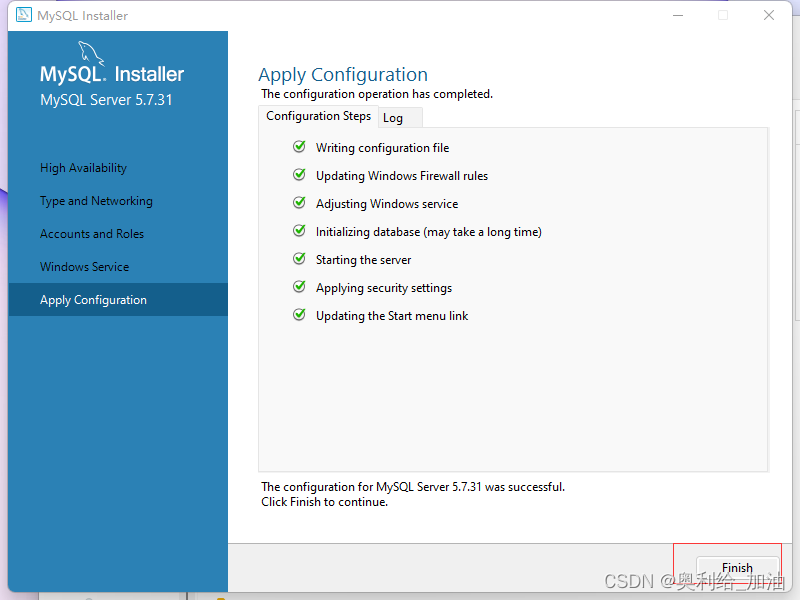
14.
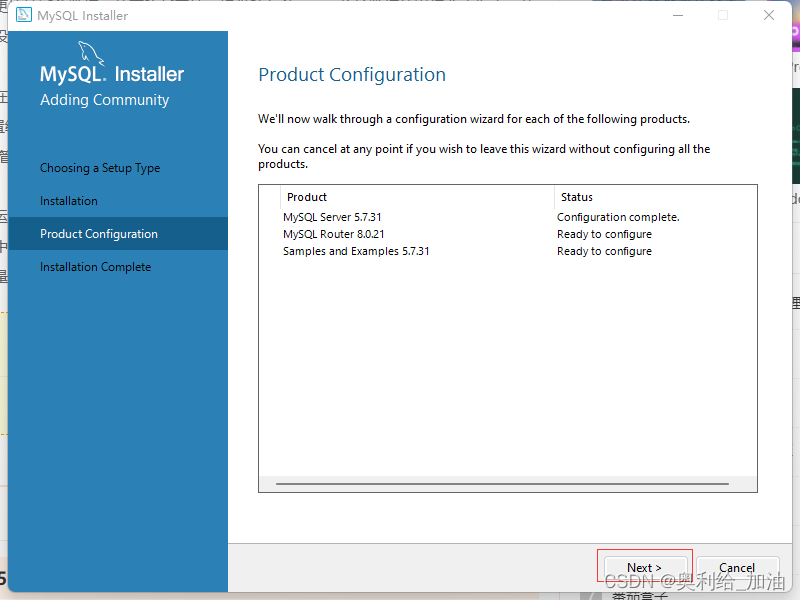
15.
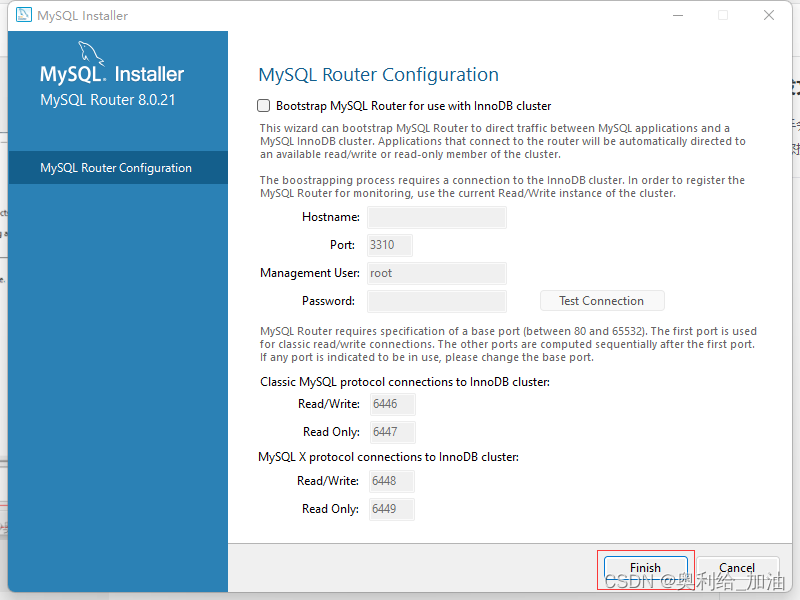
16.
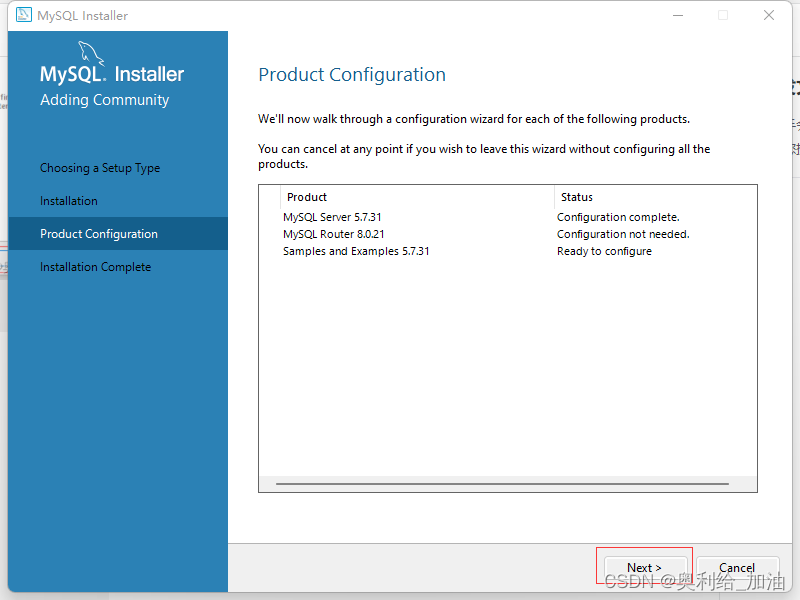
17.
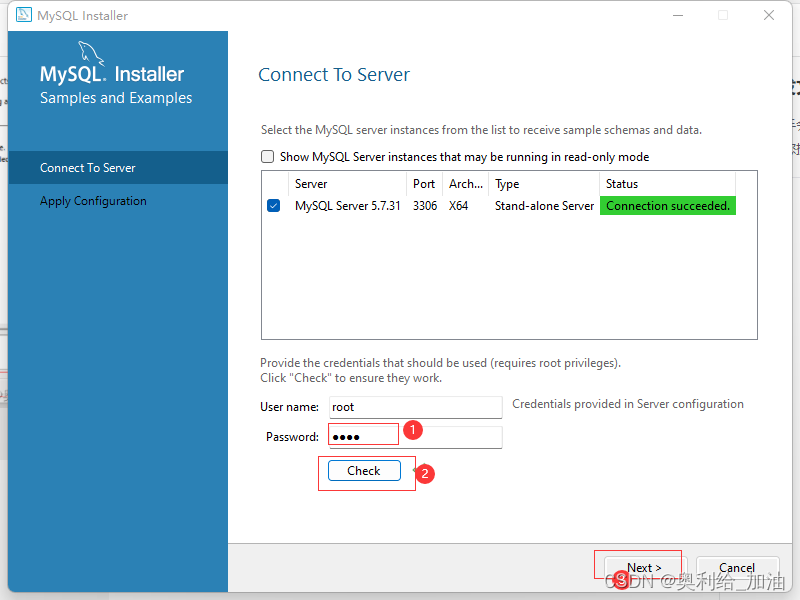
18.

19.
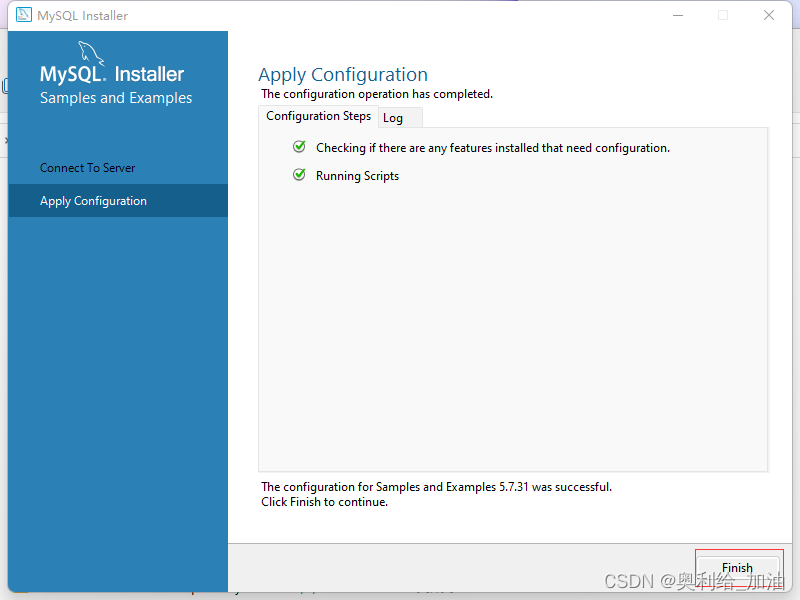
20.
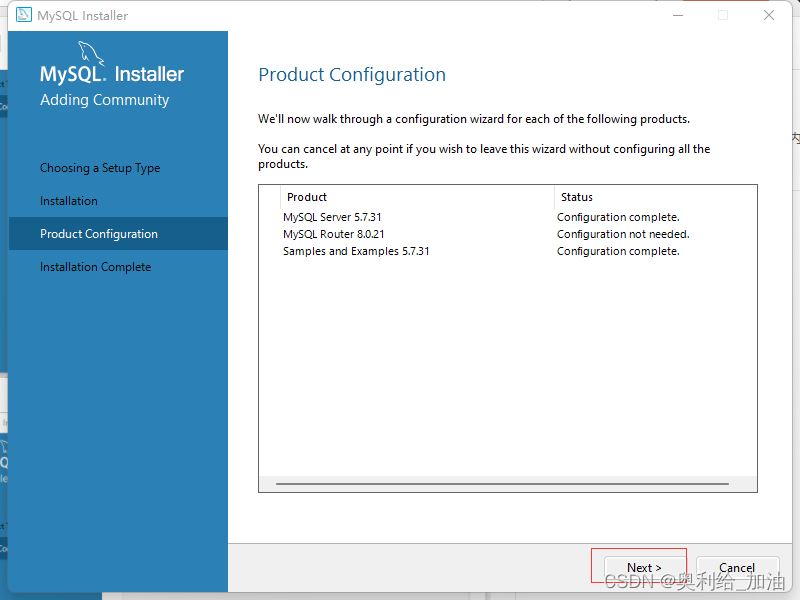
21.
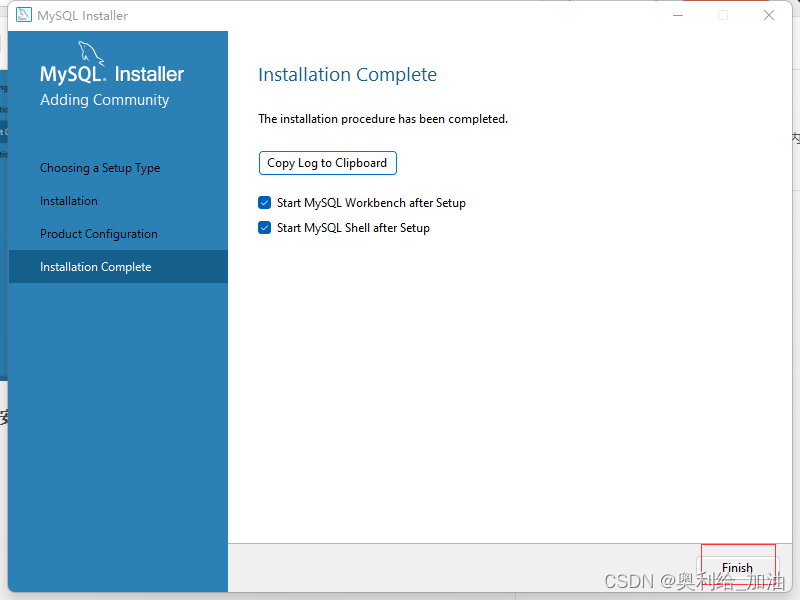
六.下载安装Navicat工具
1.navicat官网
2.下载好后,直接按默认安装即可;
七.使用Navicat连接MySQL
1.首先,打开Navicat软件,选择连接MySQL;

2.填写你的ip,用户名、密码,测试连接;

3.连接成功
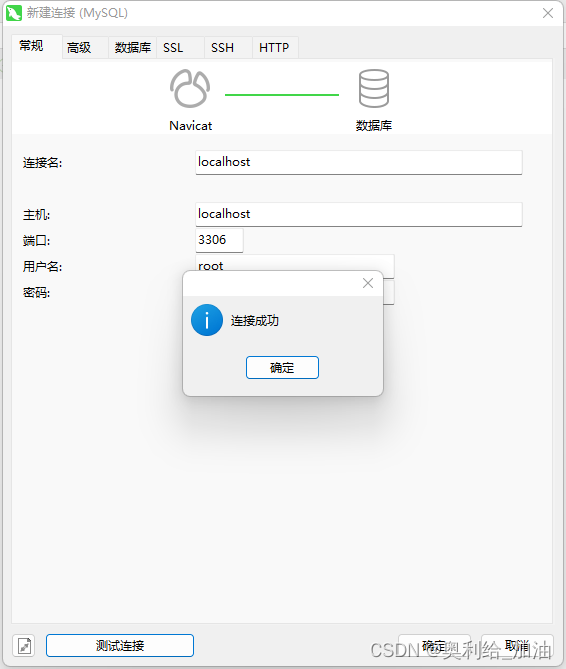
4.确定;

好了,Mysql安装到此成功了!你可以开始操作了。